O rastreamento de movimento é uma funcionalidade extremamente útil, amplamente presente nos editores de vídeo mais sofisticados. Como o próprio nome sugere, esse recurso possibilita acompanhar qualquer objeto em movimento dentro do seu material, permitindo a adição de elementos como textos, imagens, adesivos e outros ajustes criativos. Com ele, é possível produzir vídeos muito mais envolventes, que certamente manterão a atenção do seu público do começo ao fim.
Esse recurso se destaca como uma excelente forma de incrementar seus vídeos, tornando-os mais interessantes, além de agregar valor à sua marca e criar efeitos visuais mais cativantes. Além disso, o rastreamento de movimento pode até contribuir para a melhoria da qualidade do seu conteúdo, sendo útil para estabilizar tomadas e corrigir possíveis tremores nas filmagens.
Embora esse recurso não esteja disponível em todos os editores, felizmente para você, o rastreamento de movimento no Filmora é extremamente simples e acessível.
Neste artigo
Diferentes tipos de recursos de rastreamento de movimento
Com ele, você pode acompanhar objetos em movimento em seu vídeo de várias formas, permitindo versatilidade nas suas edições. Afinal, nem todas as soluções de rastreamento de movimento são feitas da mesma maneira.
A classificação dos recursos de rastreamento pode variar conforme a técnica específica adotada pelas ferramentas para acompanhar objetos em movimento, podendo ser dividida em diferentes tipos. Os mais comuns incluem:
- Rastreamento de pontos – Uma dessas abordagens envolve o rastreamento de pontos com características bem definidas, além de pequenos objetos, como um pássaro distante, olhos e outros detalhes semelhantes. Essa técnica é amplamente utilizada em filtros de redes sociais, como os que alteram a cor dos olhos;
- Rastreamento Planar – Acompanhamento de grandes superfícies planas, como vias de tráfego ou painéis publicitários. É comumente usado em comerciais de carros;
- Rastreamento facial – Monitoração dos movimentos das expressões faciais, como olhos, sobrancelhas, nariz e boca. Esse tipo de rastreamento é comumente utilizado em filtros de beleza ou em filtros que alteram o rosto inteiro nas redes sociais;
- Rastreamento corporal – Rastreamento de objetos e pessoas inteiros. Você verá isso frequentemente em destaques de vídeos esportivos;
- Rastreamento de câmera – Rastreando os movimentos gerais da câmera. Esse recurso é frequentemente empregado para corrigir imagens instáveis e integrar objetos tridimensionais a elas.
Esses são apenas alguns dos tipos mais utilizados de rastreamento de movimento que você encontrará em produções. Existem também técnicas mais sofisticadas, aplicadas em áreas especializadas e setores de nicho.
Como fazer rastreamento de movimento?
O Wondershare Filmora é uma solução completa para gravação e edição de vídeos, oferecendo uma variedade impressionante de ferramentas e recursos avançados, incluindo o rastreamento de movimento. Ele simplifica o processo de rastrear objetos em movimento, transformando uma tarefa complexa em uma ação fácil de realizar com apenas alguns cliques. Com mais de 15 milhões de recursos criativos disponíveis no Wondershare Filmora, você tem à sua disposição a possibilidade de aprimorar seus objetos rastreados com efeitos visuais impactantes, adesivos, textos personalizados e muito mais.
- Realiza uma análise inteligente do movimento, permitindo o rastreamento automático de forma ágil e precisa
- Fixe textos para seguir objetos rastreados
- Adicione mosaico para desfocar rostos com um simples clique
- Gere efeitos visuais impressionantes com gráficos em movimento
- Adicione chamadas de ingredientes perfeitamente para melhorar a qualidade do vídeo
No entanto, antes de iniciar esse processo, é fundamental verificar se os objetos presentes nos seus vídeos são compatíveis com o rastreamento. Isso significa que os objetos precisam ter um bom contraste em relação ao fundo e permanecer visíveis de forma clara ao longo de todo o vídeo enquanto você utiliza a ferramenta de rastreamento de movimento.
1. Rastreamento de movimento com texto no Wondershare Filmora
O rastreamento de movimento combinado com texto é uma excelente opção para enfatizar pontos-chave do seu vídeo ou adicionar informações extras de forma eficaz. Essa funcionalidade pode aumentar o impacto visual, especialmente se você quiser destacar mensagens de texto, como um aviso importante ou, até mesmo, exibir o preço de um produto de forma atrativa.
Para usar o rastreamento de objetos do Filmora com texto, você precisará seguir apenas alguns passos:
- Para começar, basta instalar o Filmora, abrir o programa e clicar em "Login" na tela inicial para registrar sua conta;
- Selecione Novo Projeto e escolha a proporção do seu vídeo;

- Em seguida, selecione a opção "Arquivo" > "Importar mídia" para carregar o vídeo que deseja editar e, então, arraste-o para a linha do tempo para começar a trabalhar;
- Selecione o vídeo na linha do tempo e selecione Vídeo > Ferramentas de IA no menu de edição;
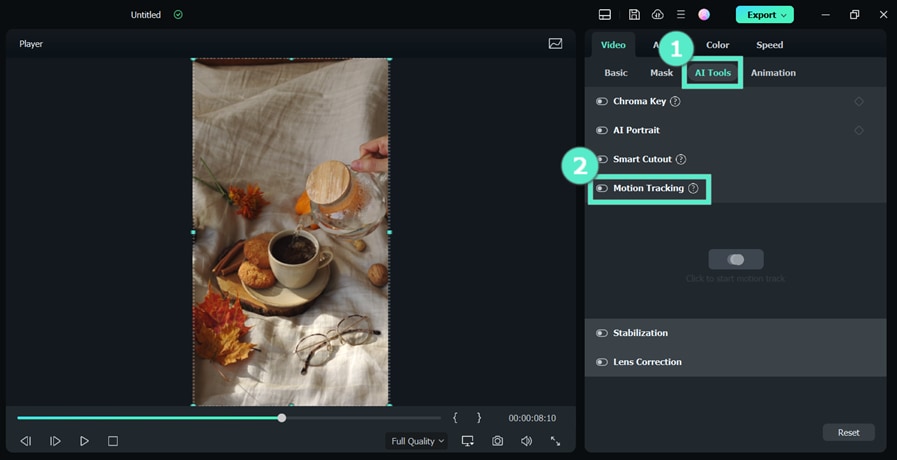
- Habilite o Rastreamento de Movimento e clique em Iniciar Rastreamento de Movimento;
- Para adicionar texto, clique na opção "Títulos", escolha o estilo de título que mais combina com o seu projeto e arraste o texto para cima da trilha de vídeo na linha do tempo;
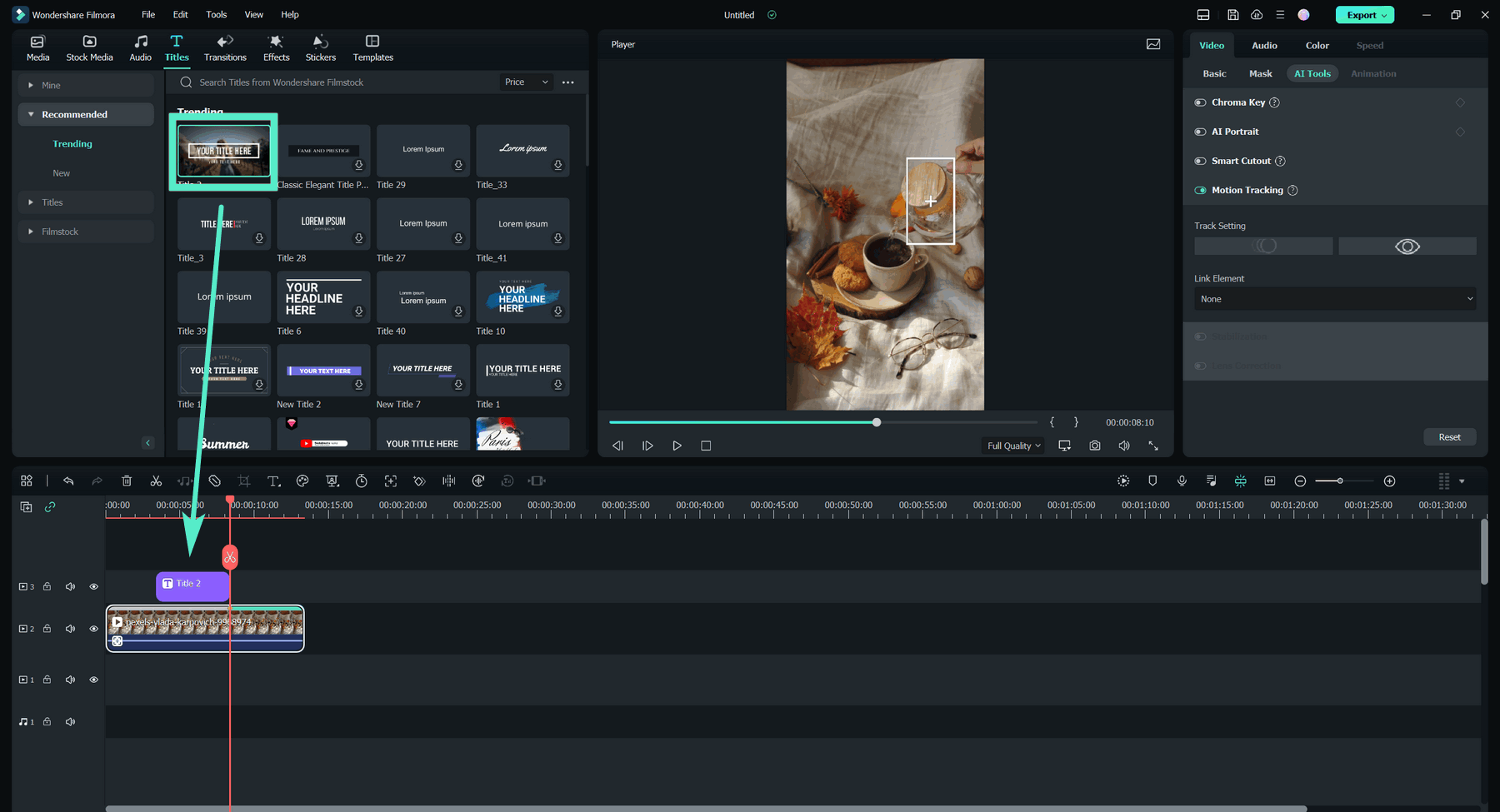
- Depois, ajuste a posição, tamanho, fonte, cores e outros detalhes para garantir que seu texto se destaque de forma impactante no vídeo;
- Selecione o clipe com rastreamento de movimento na linha do tempo e, no painel à direita, expanda a caixa suspensa chamada "Elemento do Link";

- Agora, escolha o objeto que deseja rastrear no vídeo, garantindo que ele seja completamente coberto pela área de rastreamento.
Por fim, visualize o vídeo para verificar se o rastreamento de movimento está funcionando como esperado e se o resultado está de acordo com suas expectativas. Você sempre pode fazer alterações e ajustes, se necessário. Se você gostar, basta exportar seu vídeo e salvá-lo em seu dispositivo.
2. Rastreamento de movimento com imagens no Wondershare Filmora
O rastreamento de movimento com imagens é uma excelente forma de adicionar elementos visuais, como o logotipo da sua marca, ao longo do vídeo, ou até mesmo incluir outros elementos atraentes para capturar e manter a atenção do seu público. O processo é essencialmente o mesmo do rastreamento de movimento com texto no Filmora:
- Primeiro, importe o vídeo e arraste-o para a linha do tempo.
- Em seguida, clique no ícone de rastreamento de movimento na caixa de ferramentas de edição de vídeo.

- Agora, ajuste com precisão a área ou os objetos que deseja rastrear e, depois, clique em "Iniciar rastreamento de movimento" para ativar o processo.
- No menu de navegação à esquerda, escolha "Mídia" ou "Mídia de estoque" para selecionar a imagem que você deseja adicionar ao seu projeto;
- Arraste a imagem acima do seu vídeo na linha do tempo;
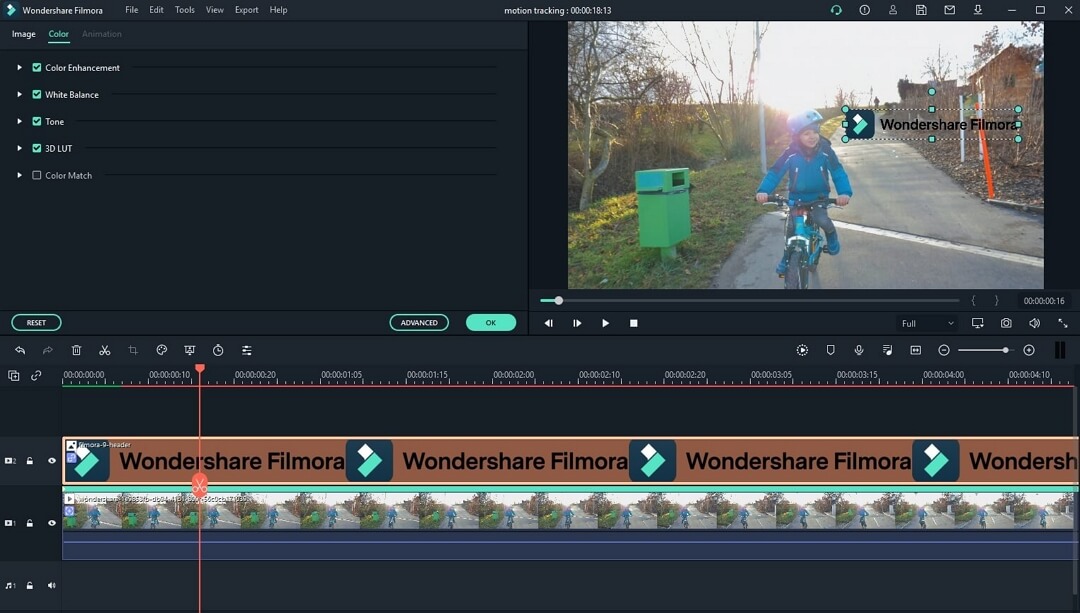
- Ajuste o tamanho da imagem, orientação e muito mais;
- Clique no vídeo na linha do tempo e expanda o "Elemento de Link" em "Rastreamento de Movimento" para selecionar o objeto que deseja rastrear.
3. Rastreamento de movimento de várias pessoas em esportes no Wondershare Filmora
O rastreamento de movimento é uma ferramenta muito utilizada em filmagens esportivas, pois permite destacar momentos cruciais da partida, tornando cada detalhe mais evidente para o público. Isso mantém os espectadores atentos, garantindo que eles não percam nenhum instante da ação emocionante. Mas você pode estar curioso, o que devo fazer se quiser rastrear várias pessoas no jogo esportivo?
Com o Filmora, rastrear o movimento de várias pessoas em cenas de esportes se torna uma tarefa simples e prática.
- Importe seu vídeo e arraste e solte-o na linha do tempo;
- Para isso, basta duplicar o clipe e posicionar a cópia diretamente acima do clipe original na linha do tempo;

- Clique duas vezes no clipe original e role para baixo no menu que se abre para habilitar o Rastreamento de Movimento;
- Defina a caixa de rastreamento ao redor do primeiro elemento que você deseja rastrear e clique em Iniciar rastreamento;

- Clique no ícone do globo ocular ao lado do clipe duplicado na linha do tempo para ativá-lo;
- Repita os passos 3 e 4 para o clipe duplicado;
- Em seguida, clique novamente no ícone do globo ocular ao lado do clipe duplicado para ocultá-lo temporariamente;

- Escolha o efeito de rastreamento que deseja aplicar e arraste-o para a linha do tempo, posicionando-o acima de ambos os clipes, diretamente sobre o elemento que você está rastreando;
- Agora, clique duas vezes no clipe original e selecione o efeito desejado no menu suspenso em "Rastreamento de Movimento".

- Ajuste o efeito;
- Por fim, arraste o efeito escolhido para o segundo elemento que você está rastreando e coloque-o na linha do tempo, diretamente acima do elemento correspondente;

- Clique duas vezes no clipe duplicado, escolha o efeito que você está usando no menu suspenso em Rastreamento de movimento e ajuste o efeito;
- Visualize o vídeo e salve-o se estiver satisfeito com ele.
Lembre-se de que é necessário duplicar o clipe original tantas vezes quanto o número de elementos que deseja rastrear. Por exemplo, se você quiser rastrear três pessoas, precisará de três cópias do clipe na linha do tempo. Caso deseje rastrear quatro pessoas, será preciso criar quatro cópias na linha do tempo.
O processo de rastreamento de movimento no Filmora é rápido e não deve levar mais do que alguns minutos para ser concluído. Não se esqueça de utilizar filmagens de alta qualidade e garantir que os objetos ou pessoas que você deseja rastrear estejam totalmente visíveis durante todo o clipe em que o movimento será rastreado.
Outras ideias de rastreamento de movimento que você pode tentar
Como você pode ver, o rastreamento de movimento é muito útil em diversas situações. Você pode utilizar o rastreamento de movimento para adicionar informações em texto aos seus vídeos, inserir a marca da sua empresa ou até mesmo acompanhar cenas de ação em esportes, proporcionando uma experiência mais dinâmica. Outras ideias fantásticas de rastreamento de movimento que você pode tentar incluem:
- É possível censurar ou desfocar objetos e pessoas em movimento, o que pode ser útil para proteger a privacidade ou ocultar informações sensíveis
- Criação de títulos e introduções animados
- O rastreamento também é uma excelente ferramenta para adicionar detalhes aos seus vídeos de viagem, destacando paisagens ou pontos turísticos específicos
- Exibindo preços rastreados por movimento
- Em vídeos imobiliários, você pode utilizar o rastreamento de movimento para evidenciar características importantes das propriedades, como a arquitetura ou os ambientes internos
Essas são apenas algumas das muitas opções criativas que você pode explorar com o rastreamento de movimento no Filmora O rastreamento de movimento é uma ferramenta extremamente versátil, capaz de agregar valor tanto em vídeos para redes sociais e entretenimento quanto em produções mais profissionais, como marketing, treinamentos corporativos, tutoriais educativos e muito mais.
Experimente diferentes abordagens e descubra, na prática, como o rastreamento pode transformar seu conteúdo, tornando-o mais dinâmico e envolvente.
Considerações Finais
Com um software robusto como o Filmora, a tarefa de rastrear movimentos durante a edição de vídeo se torna simples e descomplicada. Sua interface intuitiva, aliada a poderosos recursos e funcionalidades de rastreamento, permite que até iniciantes consigam produzir vídeos de alta qualidade, garantindo uma estética impecável desde o primeiro projeto.


